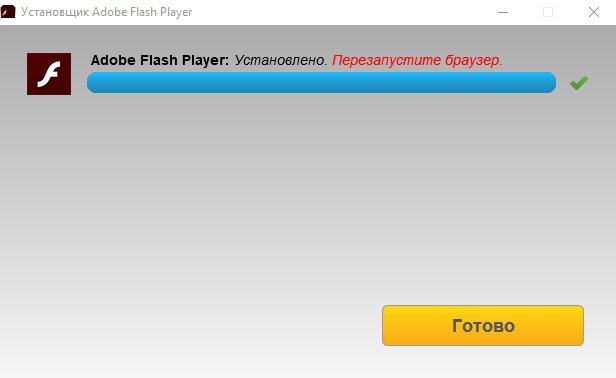A "Flash Player" engedélyezése a Google Chrome-ban: tippek és trükkök
Lehet, hogy a szoftver nem működiknormál módban további programok és segédprogramok nélkül. Például a böngészők nem tudják felismerni a videót és a hangot, ha nincsenek alkalmazások. Ezt FlashPlayernek hívják. Majdnem minden internethasználó ismeri ezt az összetevőt. De hogyan kapcsolhatja be a Flash Player szolgáltatást a Google Chrome-ban? Mi szükséges ehhez? Lehetőség van valahogy frissíteni ezt a szoftvert minimális veszteséggel? Milyen hibákat tapasztalnak a felhasználók a leggyakrabban?

leírás
Először is, nézzük meg, mi azFlash Player. Lehet, hogy a felhasználó anélkül is megy? És nem. Mint mondtuk, ez a segédprogram szükséges a böngésző grafikus adatokkal való helyes működéséhez. És zenével is. A Flash Player használata nélkül nem lehet videót nézni vagy hallgatni. Ez normális.
Ideális esetben ez az alkalmazás minden számítógépen elérhető. Időről időre frissítést igényel. Hogyan engedélyezheti a "Flash Player" funkciót a "Google Chrome" -ban? Hol kezdjem?
letöltés
Kezdjük azzal, hogy letöltjük a megfelelő segédprogramot a számítógéphez. Ez a legegyszerűbb eljárás mindenkinek.
A felhasználónak szüksége lesz:
- Nyissa meg az "Adobe" webhelyet.
- Itt található Flash Player.
- Válasszon egy verziót az operációs rendszerhez.
- Kattintson a "Letöltés" gombra.
A telepítő megkezdi a letöltést. Általában ez a művelet néhány másodpercet vesz igénybe. A program letöltési oldalát a böngésző bármelyik videójának megnyitásával lehet elérni. Ezután az ablakban megjelenik a "Flash Player letöltése" felirat. Miután rákattintott rá, a felhasználó átkerül a segédprogram letöltési oldalára.
telepítés
Hogyan engedélyezheti a "Flash Player" funkciót a "Google Chrome" -ban? Miután befejeződött a program legújabb verziójának letöltése, elkezdheti telepíteni.

Ez megköveteli:
- Zárd be a böngészőt.
- A víruskereső és a tűzfal kikapcsolása. Ez a lépés nem szükséges, de enyhíti a szoftver telepítésével kapcsolatos problémákat.
- Futtassa a korábban betöltött inicializálót.
- A művelet befejezéséhez kövesse a telepítővarázsló utasításait.
Böngészőt indíthat és ellenőrizhetiFlashPlayer. A telepítés után valószínűleg a segédprogram automatikusan aktiválódik. Ha ez nem történik meg, ne kétségbe esni. Most megtudjuk, hogyan engedélyezhetjük a Flash Player alkalmazást a Google Chrome-ban.
Beillesztés a címsávon keresztül
Néhány fejlett felhasználó engedélyezi és letiltja a beépülő modulokat a böngészők címsorának használatával. Ez a technika nagyban felgyorsítja a feladat végrehajtását. Azonban nem mindenki tudja róla.
"Flash Player" a "Google Chrome" számára a számítógépre telepítve? Ezután kapcsolja be a következő lépéseket:
- Nyissa meg a böngészőt.
- A címsorban írjon a következőt: // zászlók. Használhatja a chrome: // plugins címet.
- Kattintson az "Enter" gombra.
- Keresse meg a kívánt programot megjelenő listában. Ha nincs, akkor a telepítés tévedt. Ebben az esetben újra kell indítania az inicializálást.
- Kattintson a Flash Player blokkban található "Engedélyezés" gombra. Ha az alkalmazás engedélyezve van, megjelenik a "Letiltás" vezérlő.
Kész! Valójában ez nem az egyetlen megoldás a problémára. Van még egy trükk, amely segít az Adobe Flash Player aktiválásában.

A menüben
Melyik? Hogyan engedélyezhető a Flash Player a Google Chrome-ban? Ezt a böngésző beállítás menüjével lehet elvégezni. Csak a Chrome esetében az említett alkalmazás keresési eljárása kissé zavaró.
A következő lépésekre irányul:
- Lépjen be a böngészőbe.
- Kattintson a gombra 3 pont képével. Az alkalmazás felső sarkában található, jobb oldalán.
- Kattintson a "Beállítások" sorra.
- Válassza ki a "Speciális beállítások megjelenítése" menüt.
- Kattintson a "Tartalombeállítások ..." vezérlőre.
- A Flash részben jelölje be a "Flash Player engedélyezése" melletti négyzetet.
- Kattintson a "Befejezés" gombra.
Ez a technika lehetővé teszi a hiba kijavítását, ha a Flash Player engedélyezve van a videó és a zene még mindig nem működik.

frissítés
Már tudjuk a vizsgált téma fő titkait. Most már nem tanulhatsz olyan fontos technikákat. A "Flash Player" frissítése a Google Chrome-ban egyszerű. Általában maga a rendszer ezt teszi. Mindössze annyit jelent, hogy a felhasználó beleegyezik abba, hogy letölti a legújabb szoftververziót, és várja meg, amíg a művelet befejeződik.
A kézi frissítés az alábbi lépésekre csökken:
- Lépjen a get.adobe.com/flashplayer oldalra.
- Kattintson a "Rendszer modul" sorra.
- További szoftverek telepítésének megtagadása vagy beleegyezése.
- Kattintson a "Telepítés most" menüpontra.
Továbbá a művelet a szokásos értékre csökkenprogram inicializálása. Kívánatos, hogy előzetesen megszabaduljon a Flash Player régi verziójától. A Google Chrome és más böngészők számára ez rendkívül fontos. Ellenkező esetben a szoftverkonfliktusok nem zárhatók ki.
eltávolítás
Világos, hogyan kapcsolja be az Adobe Flash Player alkalmazást. Mi a teendő, ha le kell tiltania ezt az alkalmazást?
Ilyen körülmények között kövesse ugyanazokat az utasításokat, mint amikor a szoftver be van kapcsolva. Az alkalmazás törlése a következő:
- Nyissa meg a "Start" - "Vezérlőpult" elemet.
- Kattintson a "Programok hozzáadása vagy eltávolítása" gombra.
- Válassza az "Alkalmazások eltávolítása" lehetőséget.
- Keresse meg a megjelenő Adobe Flash Player menüt.
- Jelölje ki a megfelelő sort, és kattintson a "Törlés" elemre.
- A művelet befejezéséhez kövesse a képernyőn megjelenő utasításokat.
Általában ezek a lépések segítenek megszabadulni az említett szoftverektől. Valójában minden könnyebb, mint amilyennek látszik.

az a tény,
Érthető, hogyan engedélyezhető a Flash Player a Google Chrome-ban. És mi a teendő, ha a program munkája során bármilyen hiba megtörténik?
Ön:
- Flash-lejátszó frissítése;
- tiltsa le és engedélyezze újra a segédprogramot;
- a bővítmény egyik verziójának kihagyása (ha kiderült, hogy több ilyen);
- frissítse az oldalt.
Általában az egyszeri hibák nem okozhatnak aggodalmat. Ezeket az oldal frissítésével vagy a böngésző újraindításával korrigálják. Ellenkező esetben előfordulhat, hogy nem csak újra kell telepítenie a FlashPlayert, hanem általában a Google Chrome-ot is.
</ p>>